在Excel数据处理中,分列功能是一个高频次的功能,分列分列,顾名思义,就是可以把一列的内容,分成好几列,专业点说法,就是数据拆分,当然,如果只是这么一个功能,也就谈不上高频次了,它还能够规范数据的格式。那么,它有什么用呢?最好的但较少为人知的,就是拿来清除不可见字符,当然,还有规范日期格式,提取身份证出生日期,数据格式转换(文本数据转成数值)等等。好了,话不多说,各个功能逐一来解读。
1、 清除不可见字符
经常我们在各种系统或网络下载下来的数据,是会有不可见字符,那么,就存在一个问题了,我们所看到的和实际的内容,是不一样的,这种在例如vlookup等查找匹配的操作,数值求和时,就经常会让人怀疑是不是函数出错了。
首先如动图,我们用“猪爸爸”来查找B列结果,但是发现显示#N/A,同时,我对A5:A9数据求和,结果为2,也是相当明显了,小学生都知道求和出错了。没有找到,有小伙伴说了,有可能是空格,但是我用Ctrl H替换功能试了,想着替换空格,结果并没有空格。那么,基本上可以确定了,就是不可见字符的问题。

怎么解决,就算你用替换功能,尝试替换不可见字符,也是不行的,这时候,一个简单的分列就可以解决了,我们来看下,选择A列,【数据】-【分列】,出现文本分列向导窗口,第一步不用管,直接【下一步】,第二步也不用管(注意不要手多多去把分隔符号的勾选去掉,就按默认的可以了),再【下一步】,到第三步这里,在【数据预览】,单击右下常规那里,选择【不导入此列】,这个是为了避免把隔壁列的数据覆盖掉,之后就是【完成】,可以了,立马,vlookup活过来了,sum求和函数也正常了。
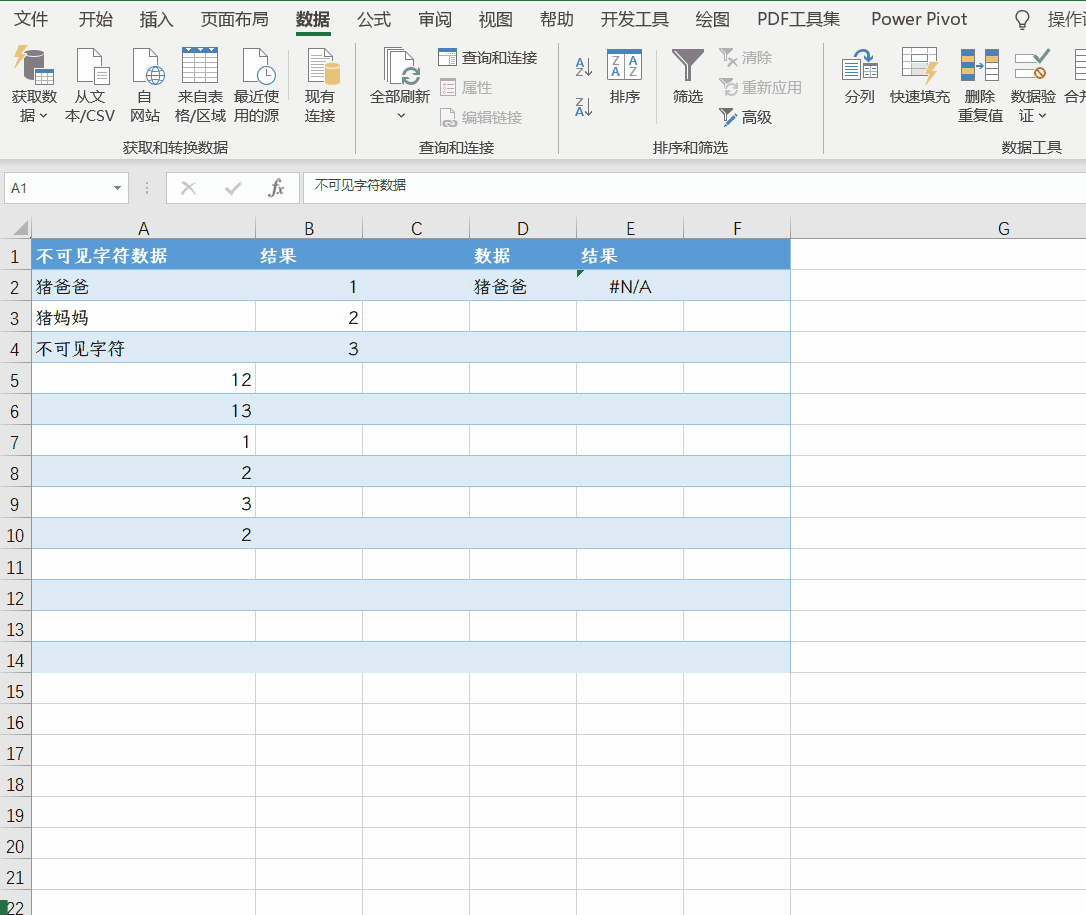
2、 规范日期格式
如图,我们可以看到,2022.6.21,20220622,220623这些都是平常大家容易这样输入的格式,但是其实这样的格式,Excel是识别不出来它们为日期的,怎么办?分列来帮忙,同样的,此例中选中B列,【数据】-【分列】,在第三步的时候,将列数据格式选择为【日期】,这样子,就可以将错误的日期格式改正回来了。

3、 提取出生日期
这次,我们编了几个身份证,我们知道,身份证的7至14位就代表了出生日期,所以,我们可以使用分列功能中的【固定宽度】,如图,第一步选择【固定宽度】,第二步在【数据预览】那里,鼠标点击并拖动到合适位置,这样子有两条分列线出来之后,就到第三步了,第三步把前后两载都点选【不导入此列】,并且把中间的出生日期格式设置为【日期】,这样子,出生日期就提取出来了。

4、 文本转数值
如图所示的数字,为文本类型,没办法参与数值计算的,我们需要将其先转换为数值类型,怎么办?简单,选中A2:A11区域,【数据】-【分列】,弹出分列窗口,这里就不需要下一步了,直接点【完成】,搞定。除了文本转数值,其实,数值转成文本,也是可以的,在第三步的【列数据格式】那里,就可以设置了,大家可以自己再练习试试。

5、 分隔符号法
如图,我们可以见到,名字,费用,金额,都放到一起了,这样子是很不规范的写法,那么要怎么分开呢?这里因为都是用空格隔开的,所以,我们就可以使用分隔符号来进行分列了,第一步,我们选择【分隔符号】,点击下一步,之后,勾选【分隔符号】中的【空格】,可以见到,分列线就出现了,这样子,就可以把这些内容分开了。这里再分享下,除了可选的那几个分隔符号,还有个【其他】,这个其他,就是自定义的,甚至你用某个中文字或者英文字,都是可以的哦。

大脑:恩,看懂了~
手:你说啥?鼠标要点哪里?要怎么点击?
光看不练,上阵头晕,大家多多练习下,才能真正掌握哦~~
在看~~点赞~~谢谢大家~~
我的财宝吗?想要的话就给你吧,去找吧!我把世界的一切都放在那里~~
,




